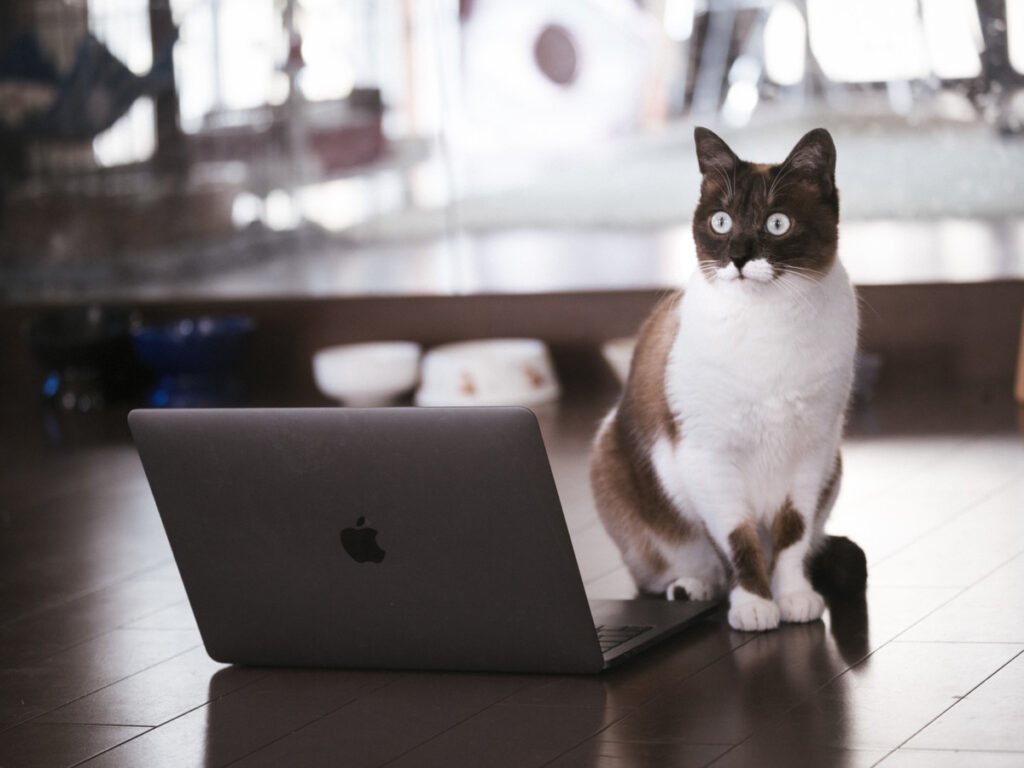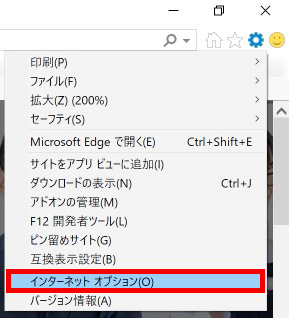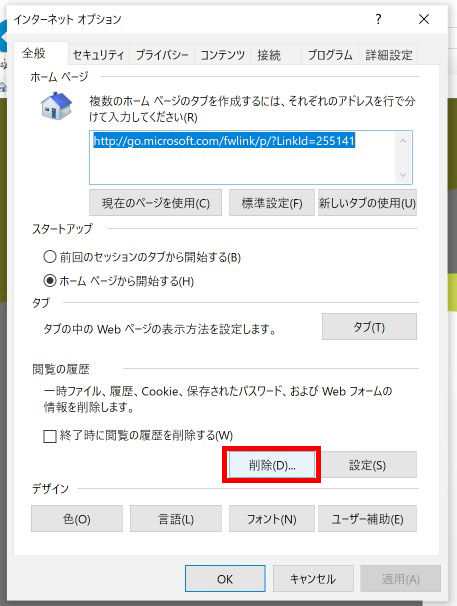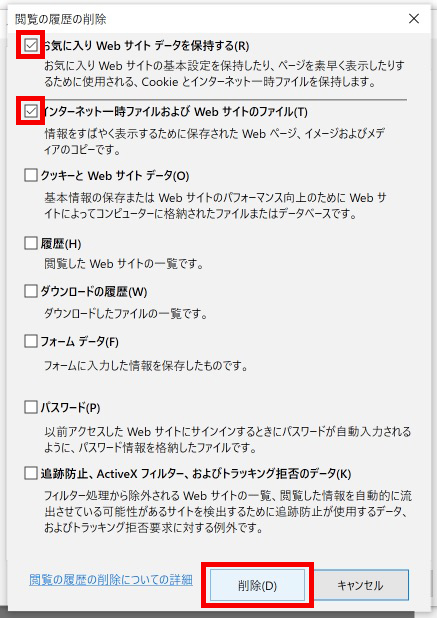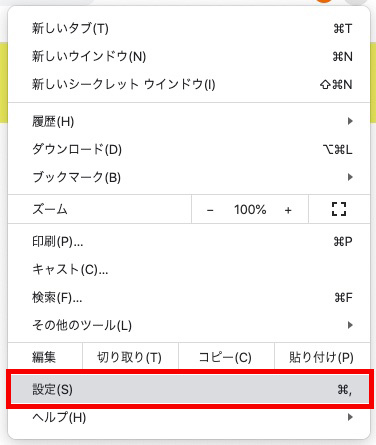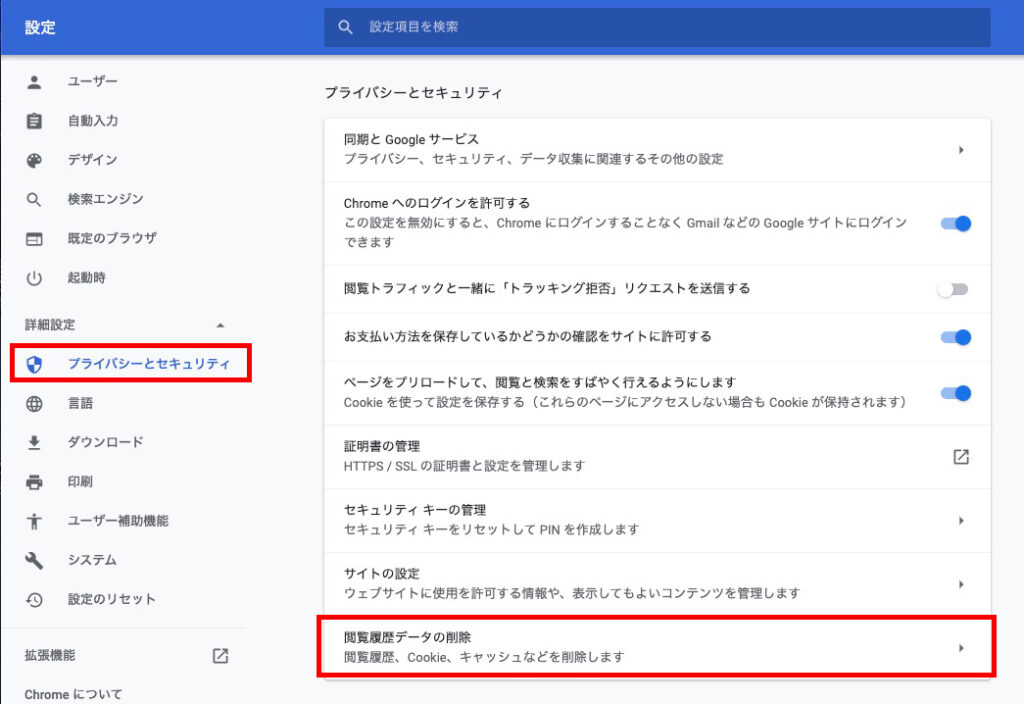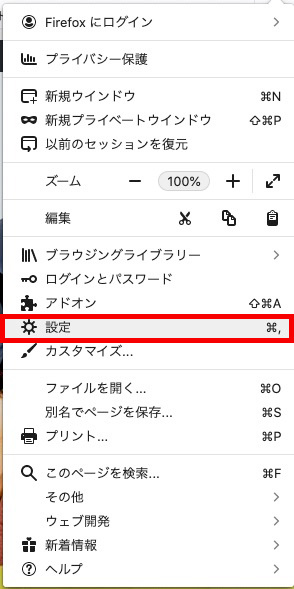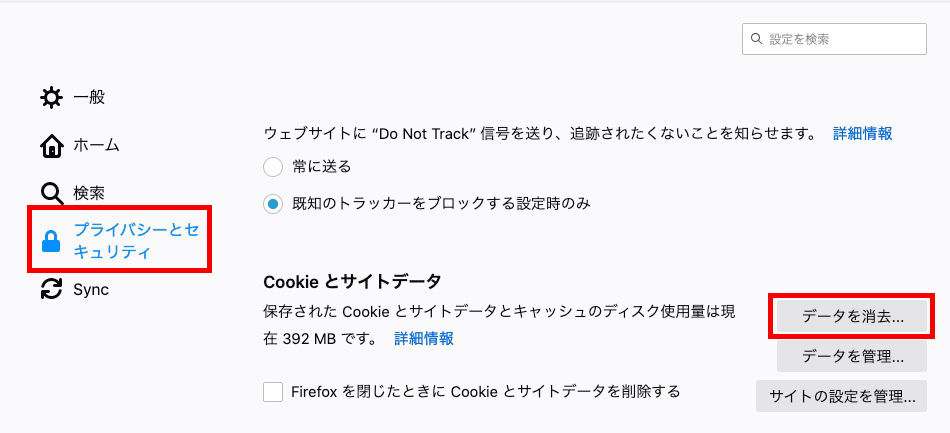-
2020年1月26日
ブラウザキャッシュのクリア(削除)方法

ホームページは制作後に修正、更新といった作業が発生します。
修正作業をご依頼をいただいた場合、お客様に完了報告をしたところ「ホームページが変わっていない(修正されていない)」といったご返信をいただくことがあります。もちろん私自身のパソコンではホームページの変化を確認できています。
そういった場合、まず「ブラウザキャッシュの削除」をお願いしています。
それではブラウザキャッシュとは何か。また、更新を確認する為にはどうすればいいかをご説明します。
- ブラウザキャッシュとは
- なぜブラウザキャッシュが必要か
- ページの更新方法
- スーパーリロード(強制再読込)
- ブラウザキャッシュの削除(クリア)方法
- InternetExplorerの場合
- Google Chromeの場合
- Firefoxの場合
目次
ブラウザキャッシュとは
ブラウザキャッシュとは、パソコンがアクセスしたWEBサイトのデータ(画像・HTMLなど)を一時的に記憶しているデータのことです。
記憶しているデータ量はパソコンごとに異なります。
なぜブラウザキャッシュが必要か
一度アクセスしたWEBサイトのブラウザキャッシュを残しておくことにより、次回アクセスした際にページの読み込み速度が早くなる為です。
ブラウザキャッシュが残していれば、新たにWEBサイトのデータをダウンロードする必要がなくなります。
ページの更新方法
○各ブラウザの更新ボタン
各ブラウザにより更新ボタンが備わっています。
それぞれの赤枠で囲った部分が更新ボタンになるので、そちらをクリックしてみてください。
InternetExplorer(インターネットエクスプローラー)

Edge(エッジ)

Google Chrome(グーグル クローム)

Fire fox(ファイヤーフォックス)
○キーボード操作での更新方法
変化が確認出来ないページを開いた状態で、キーボードの上列にある「F5」キーを押してください。
○更新ボタンをクリックしても変わらない場合
上記を試した結果、変化が見られない場合は「スーパーリロード(強制再読込)」をお試しください。
スーパーリロードとは、ブラウザキャッシュの機能を無視して強制的にページの情報を読み込ませる方法です。
・Windowsの場合
キーボードの「Ctr + R」または「Ctr + F5」キーを同時に押してみてください。
・Macの場合
「⌘ + R」キーを同時に押してみてください。
上記の方法で概ねブラウザキャッシュは削除されると思われますが、頑固なキャッシュが残っている場合があります。
そういった場合は以下の方法をお試しください。
ブラウザキャッシュの削除(クリア)方法
○InternetExplorerの場合
1. ブラウザ(画面)右上にある歯車の形をしたアイコンから「インターネットオプション」をクリック。

2. 表示されたウインドウの「全般」タブの下部にある「閲覧の履歴」項目内の「削除」ボタンをクリック。

3. 閲覧の履歴の削除画面が表示されたら、「お気に入りWebサイトデータを保持する」と「インターネット一時ファイルおよびWebサイトのファイル」にチェックを入れ、「削除」ボタンをクリック。

○Google Chromeの場合
1. ブラウザ(画面)右上にある縦に点が3つ並んだボタンをクリック。
2. 表示されたウインドウの「設定」をクリック。

3. 開いた画面の左側「詳細設定」をクリックし「プライバシーとセキュリティ」をクリック。
画面右側にある「閲覧履歴データの削除」をクリック
4. 表示されたウインドウの「キャッシュされた画像とファイル」だけにチェックが入っていることが確認できれば「データを削除」ボタンをクリック。

○Firefoxの場合
1. ブラウザ(画面)右上にある三本線のボタンをクリック。
2. 表示されたウインドウの「設定」をクリック。

3. 画面左側の「プライバシーとセキュリティ」をクリック。
4. 画面右側を下にスクロールすると「Cookie とサイトデータ」項目があるので「データを消去」ボタンをクリック。

5. 表示された画面の「ウェブコンテンツのキャッシュ(○○ MB)」だけにチェックを入れ「消去」ボタンをクリック

ホームページの事でお困りでしたら神奈川のホームページ制作zoeまでお問い合わせください。
日本全国対応いたしております。

G
N
I
D
A
O
L